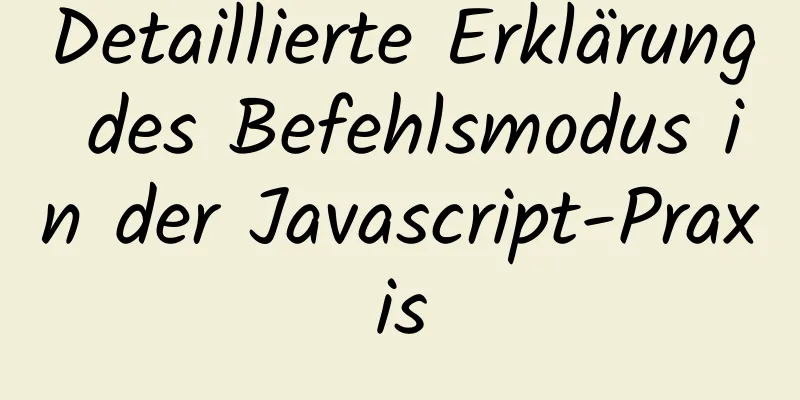Grafisches Tutorial zur Installation von Tomcat8 auf einem Linux-System Centos7.X

|
1. Erstellen Sie den Tomcat-Installationspfad mkdir /usr/local/tomcat 2.wget lädt Tomcat8 direkt herunter Beachten Sie, dass Sie den Befehl wget installiert haben müssen wget http://mirrors.estointernet.in/apache/tomcat/tomcat-8/v8.5.54/bin/apache-tomcat-8.5.54.tar.gz
Das zweite rote Kästchen ist richtig Das erste rote Kästchen bedeutet, dass das Ressourcenpaket nicht existiert. Sie können das Ressourcenpaket selbst auf dieser Website finden, dann die URL ändern und den Befehl erneut ausführen: http://mirrors.estointernet.in/apache/tomcat/ 3. Gehen Sie auf die offizielle Website, um das komprimierte Paket herunterzuladen und auf den Server zu übertragen https://tomcat.apache.org/download-80.cgi
4. Tomcat entpacken tar -zxvf apache-tomcat-8.5.54.tar.gz
5. Starten Sie Tomcat Benennen Sie zuerst das Tomcat-Verzeichnis um Das ist leichter zu finden. mv apache-tomcat-8.5.54 tomcat8 Geben Sie das Bin-Verzeichnis von Tomcat ein cd /root/tomcat8/bin Starten Sie Tomcat ./startup.sh
6. Überprüfen Sie, ob Tomcat erfolgreich gestartet wurde Überprüfen Sie, ob der Tomcat-Prozess vorhanden ist ps -ef | grep tomcat Prüfen Sie, ob Port 8080 belegt ist netstat -ant | grep 8080 Zugriffs-IP:8080. Wenn die folgende Schnittstelle erscheint, ist der Vorgang erfolgreich.
7. Gründe für den Ausfall des Zugriffs Mit ps und netstat prüfen, ob Prozess und Port verfügbar sind, aber der Zugriff auf ip:8080 schlägt fehl, was möglicherweise ein Firewall-Problem ist Informationen zum Öffnen von Ports und Firewalls finden Sie in diesem Blog: https://www.jb51.net/article/185766.htm 8. Ändern Sie den Tomcat-Port 8080 ist der Standardport. Wie wir alle wissen, können Sie den Port anpassen, wenn Sie die Sicherheit verbessern möchten. Geben Sie das conf-Verzeichnis ein ps -ef | grep tomcat Bearbeiten der Datei „server.xml“ vim server.xml Suchen Sie den Ort zum Konfigurieren des Ports
Starten Sie abschließend Tomcat neu Gehen Sie in das Bin-Verzeichnis und fahren Sie zuerst Tomcat herunter ./shutdown.sh Starten Sie Tomcat neu ./startup.sh Dann sind Sie fertig! Dies ist das Ende dieses grafischen Tutorials zur Installation von Tomcat8 auf Centos7.X eines Linux-Systems. Weitere Informationen zur Installation von Tomcat8 auf Centos7 finden Sie in früheren Artikeln auf 123WORDPRESS.COM oder in den verwandten Artikeln weiter unten. Ich hoffe, Sie werden 123WORDPRESS.COM auch in Zukunft unterstützen! Das könnte Sie auch interessieren:
|
>>: jQuery realisiert den Bildverfolgungseffekt
Artikel empfehlen
Eine kurze Analyse der Unterschiede zwischen px, rem, em, vh und vw in CSS
Absolute Länge px px ist der Pixelwert, also eine...
Das WeChat Mini-Programm nutzt Simultanübersetzung zur Implementierung der Spracherkennung
Ich verwende die Funktion zur Spracherkennung mit...
Wie können die Transaktionseigenschaften von MySQL InnoDB sichergestellt werden?
Vorwort Wenn Sie jemand fragt: „Was sind die Merk...
MySQL InnoDB MRR-Optimierungshandbuch
Vorwort MRR ist die Abkürzung für Multi-Range Rea...
10 Dinge, die exzellente Webentwickler wissen müssen, um ihre Entwicklungsfähigkeiten zu verbessern
„Entwicklung ist mehr als nur Code schreiben“ stam...
Beispielcode zur Implementierung einer Sternenhimmelanimation mit CSS3 Advanced LESS
In diesem Artikel wird der Beispielcode für erwei...
So steuern Sie die Startreihenfolge von Docker Compose-Diensten
Zusammenfassung Docker-Compose kann problemlos me...
Vue implementiert ein verschiebbares Baumstrukturdiagramm
Inhaltsverzeichnis Rekursive Vue-Komponente Drag-...
Detaillierte Erklärung der verfügbaren Umgebungsvariablen in Docker Compose
Mehrere Teile von Compose befassen sich in irgend...
10 SQL-Anweisungsoptimierungstechniken zur Verbesserung der MySQL-Abfrageeffizienz
Die Ausführungseffizienz der MySQL-Datenbank hat ...
Detaillierte Erklärung zweier Methoden zur Behebung eines Fehlers in der Justify-Content-Space-Between-Ausrichtung des Flex-Layouts
Wenn Sie „display:flex, justify-content: space-be...
Verwendung der MySQL-Zeitdifferenzfunktionen TIMESTAMPDIFF und DATEDIFF
Verwendung der Zeitdifferenzfunktionen TIMESTAMPD...
Lösung für das 404-Problem der Tomcat-Installation in Docker
Suchen Sie die Container-ID von Tomcat und rufen ...
Implementierung von 2D- und 3D-Transformationen in CSS3
CSS3 implementiert 2D-Ebenentransformation und vi...
So zeigen Sie Versionsinformationen in Linux an
So zeigen Sie Versionsinformationen unter Linux a...